文章详情页
solidworks切除多余的实体
浏览:108日期:2023-11-25 14:48:59
下面给大家介绍的是solidworks切除多余的实体的方法,具体操作步骤如下: 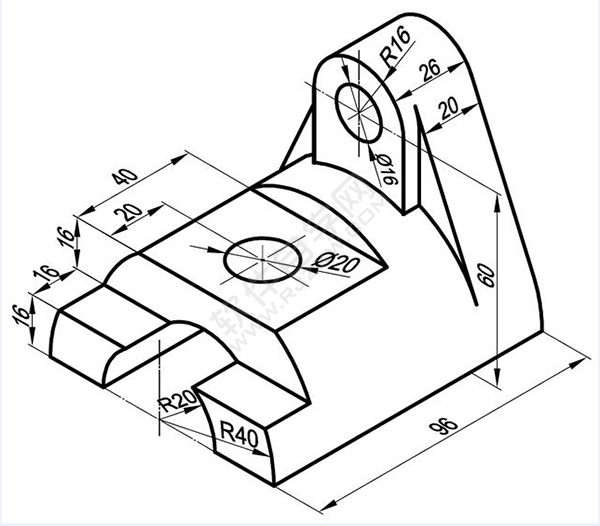
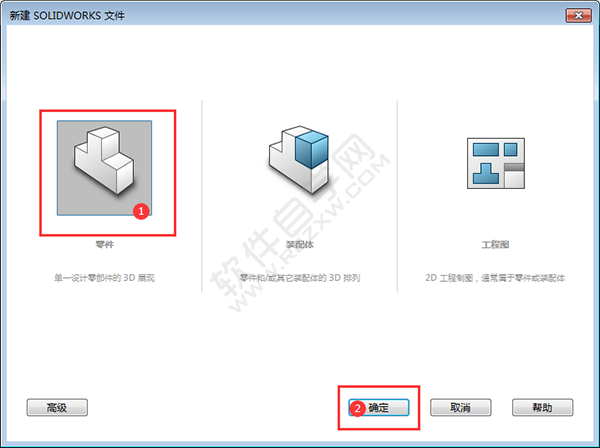
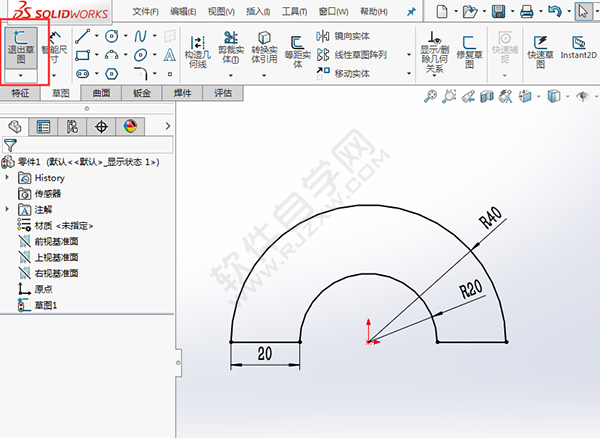

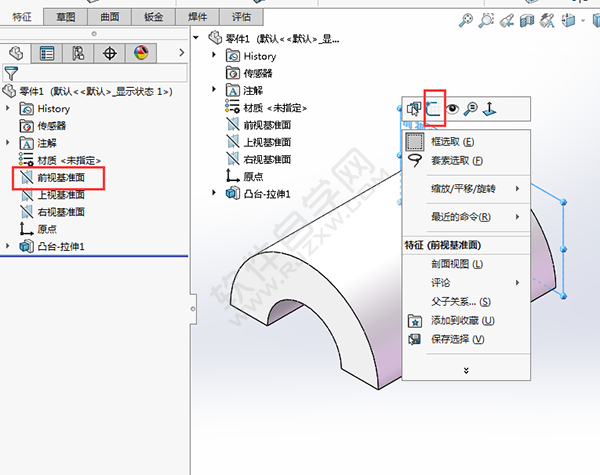

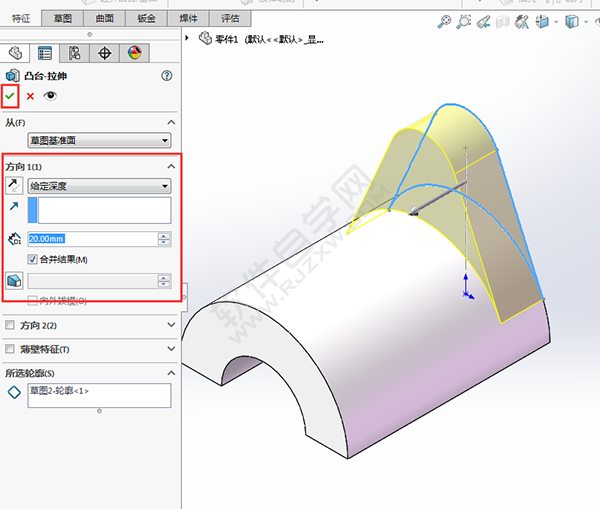

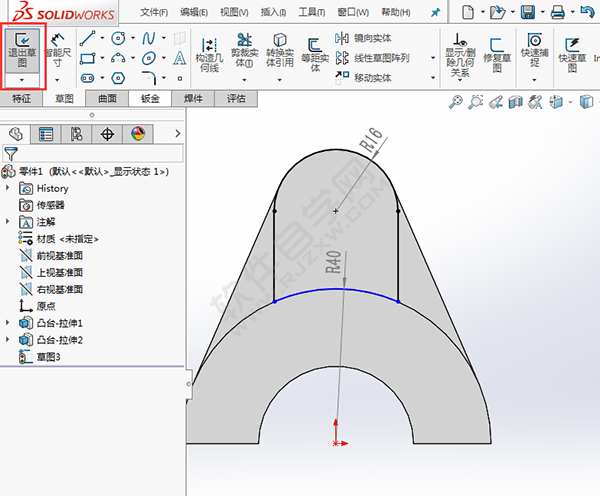

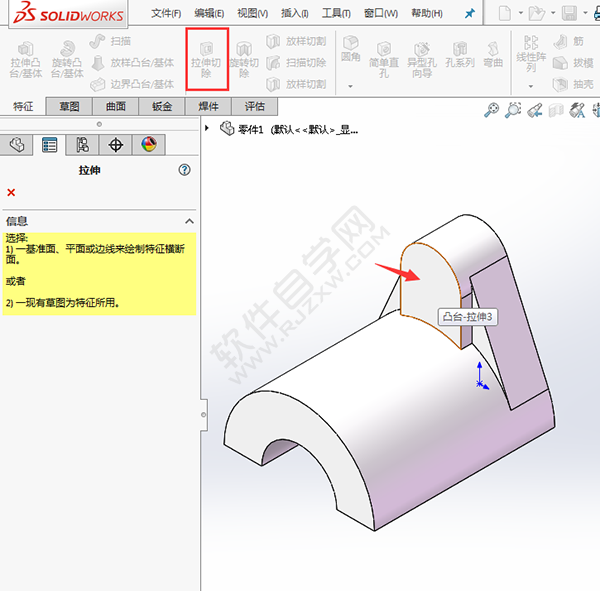

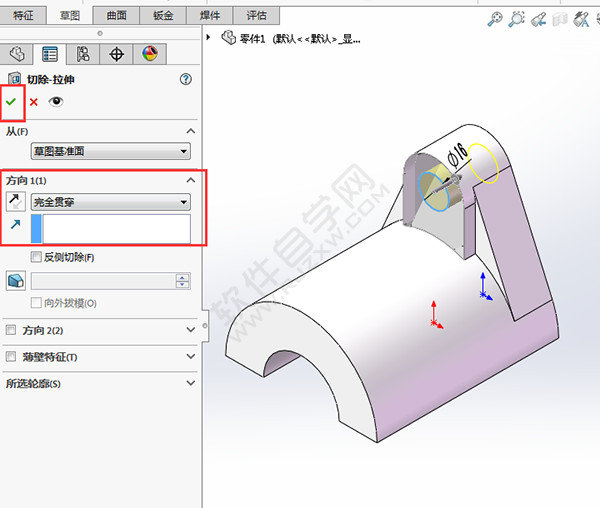
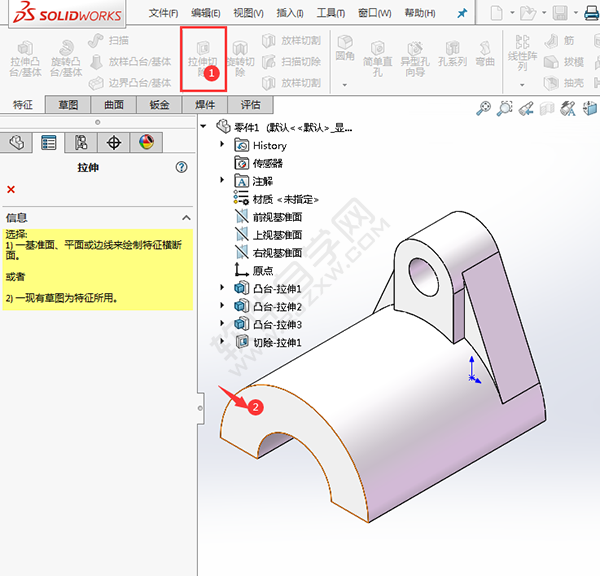
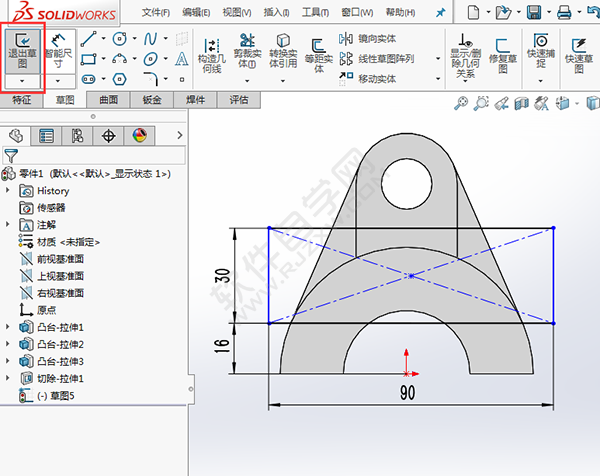
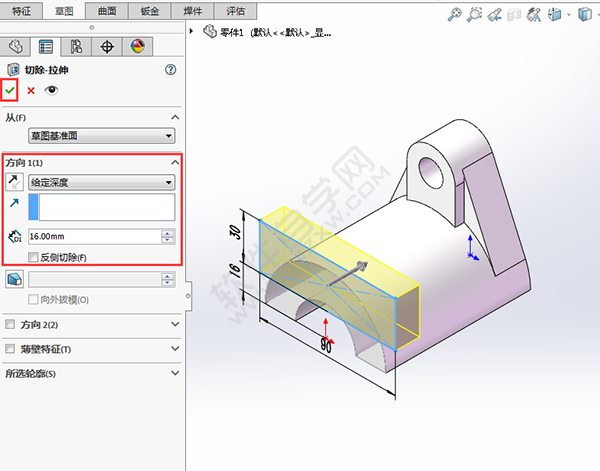
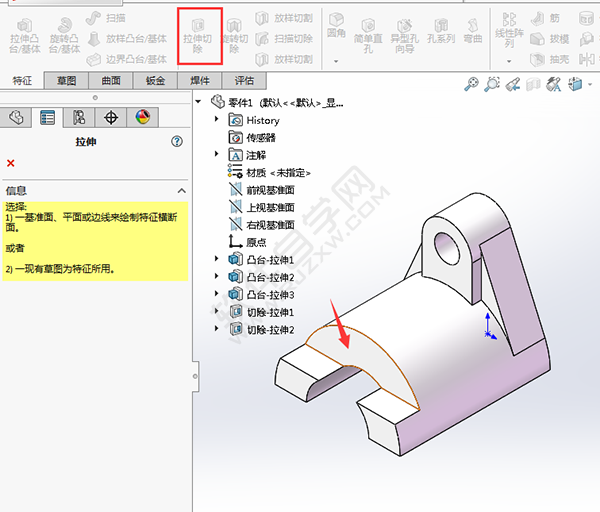
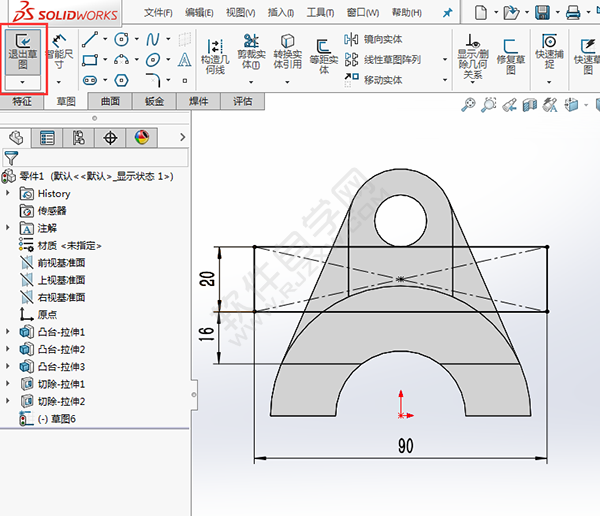
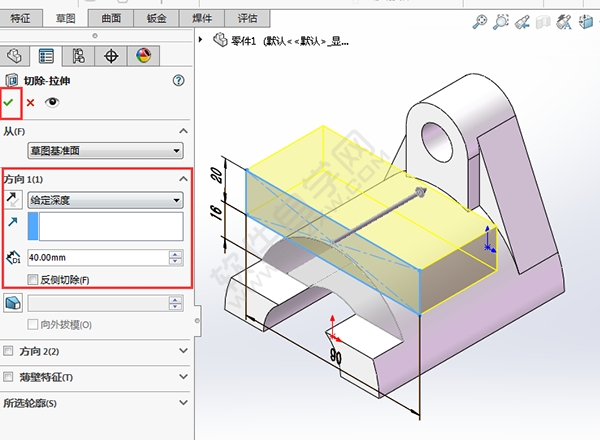
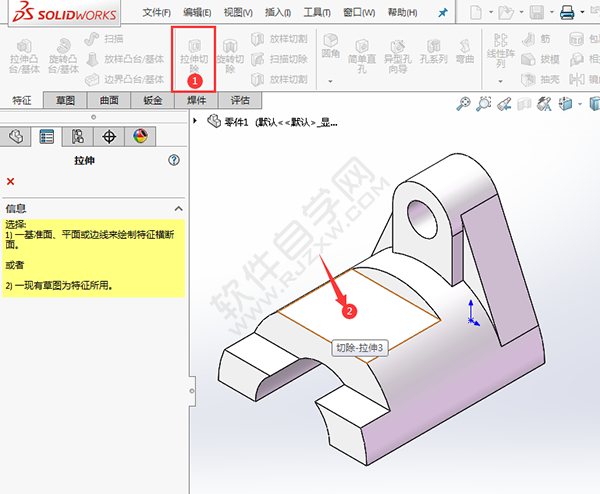
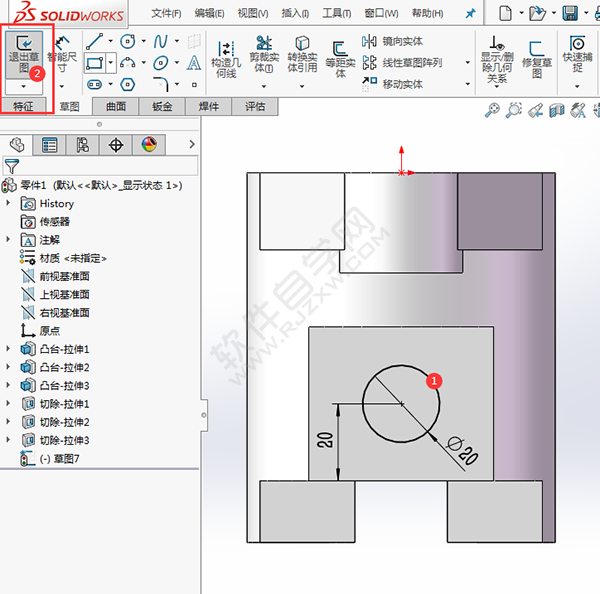
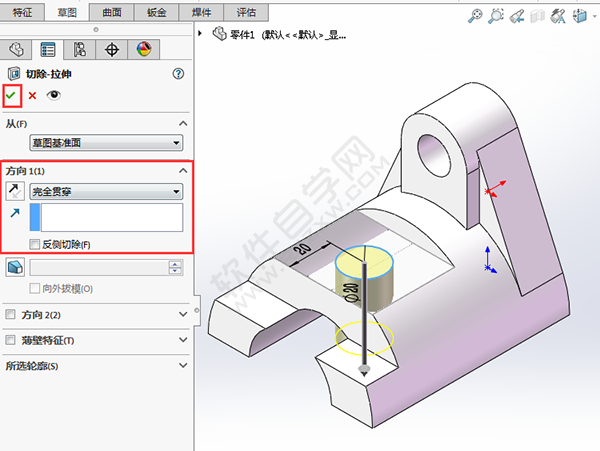
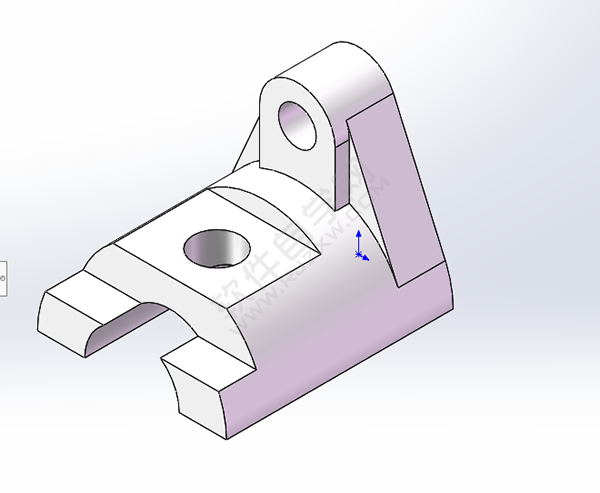
练习图纸如下:
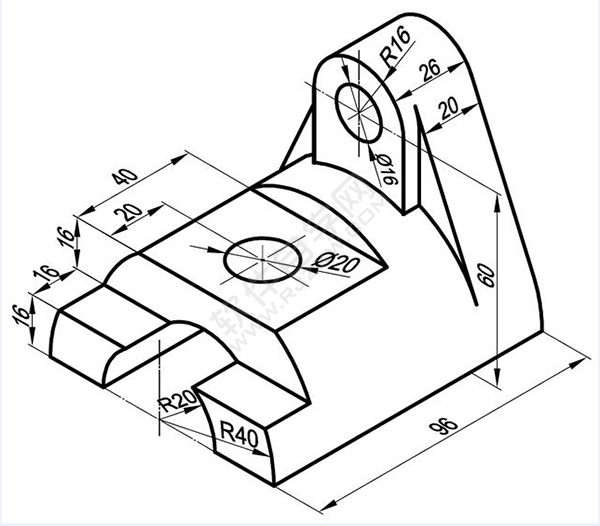
1、点击新建图标,点击零件图标后,点击确定。
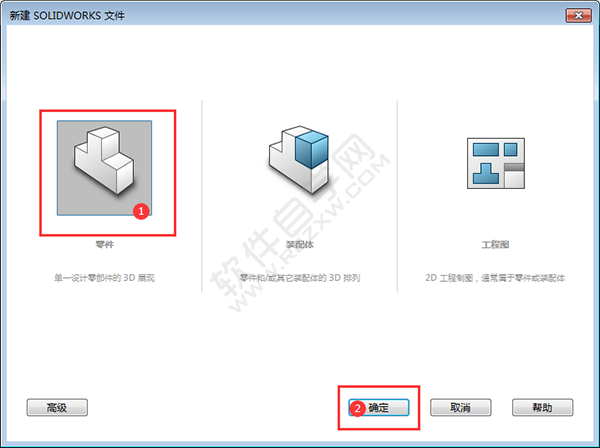
2、选择前视基准面,右击后选草图绘制图标,效果如下:
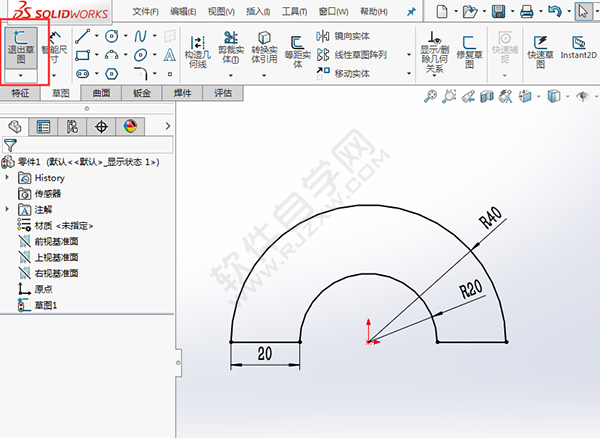
3、绘制两个圆形,一个R20和一个R40的圆形,平面图如下:

4、退出草图,设置方向为:给定深度。参数为96mm。点击确定。
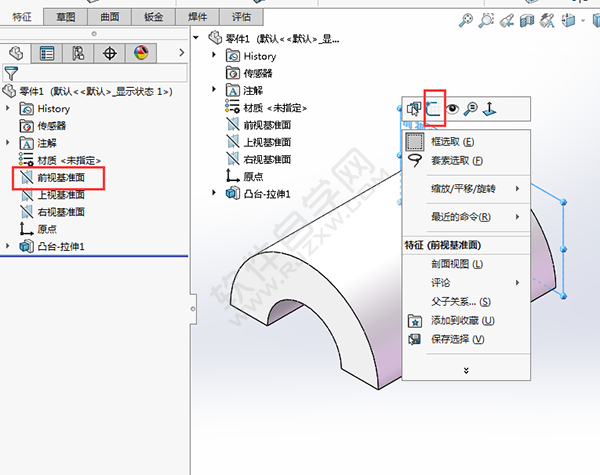
5、再点击前视基准面,右击选草图绘制。

6、然后绘制下面的草图出来,效果如下:
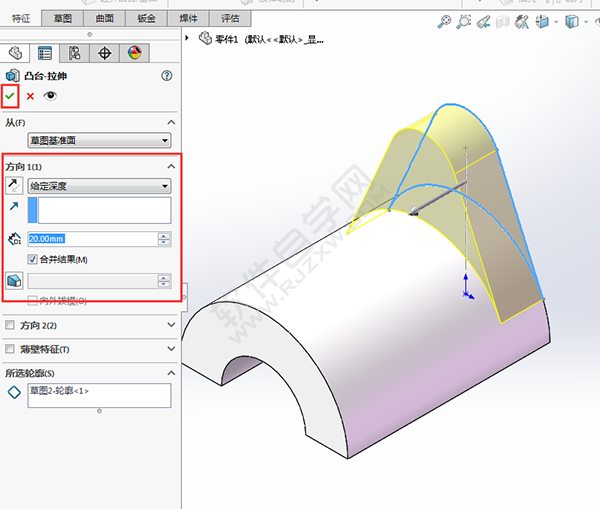
7、然后设置凸台拉伸设置,方向设置:给定深度,参数为20mm。效果如下:

8、点击拉伸凸台,选择实体表面,效果如下:
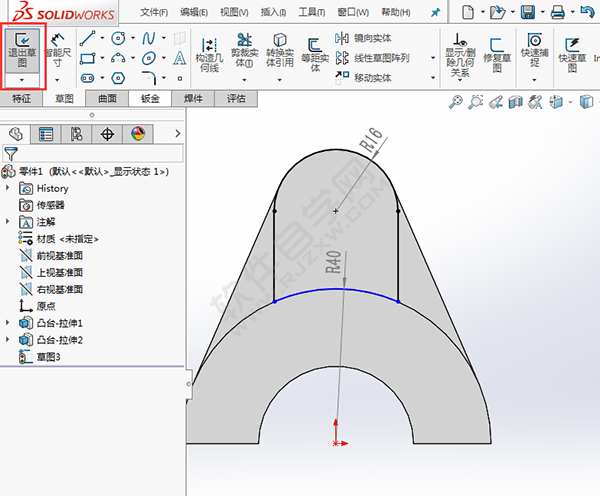
9、绘制下面的草图出来,效果如下:

10、退出草图后,设置凸台拉伸设置,给定深度为6mm。点击确定。
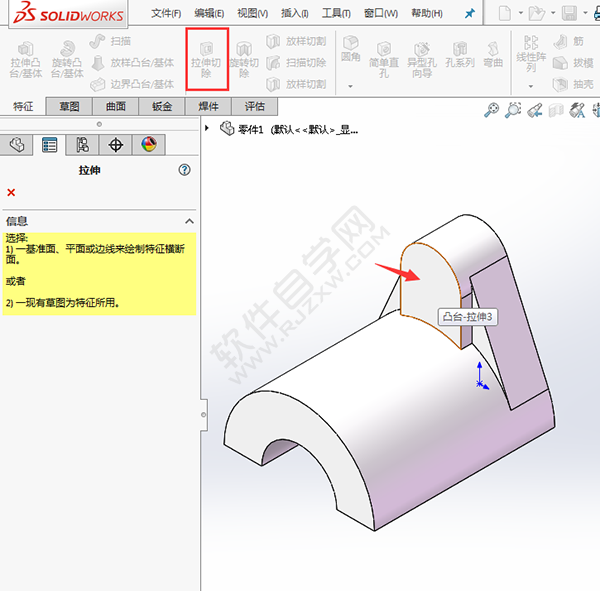
11、点击拉伸切除,选择实体表面,效果如下:

12、捕捉圆心点,绘制一个直径为16mm的圆出来,点击退出草图。
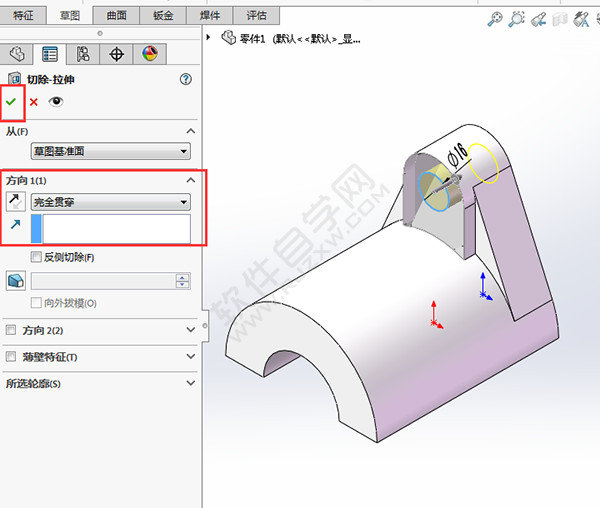
13、设置方向为完全贯穿模式,点击确定。
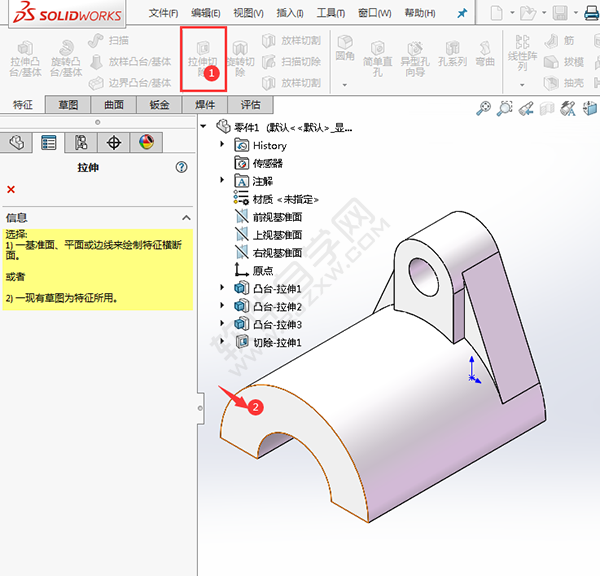
14、点击拉伸切除,选择实体前面的表面,效果如下:
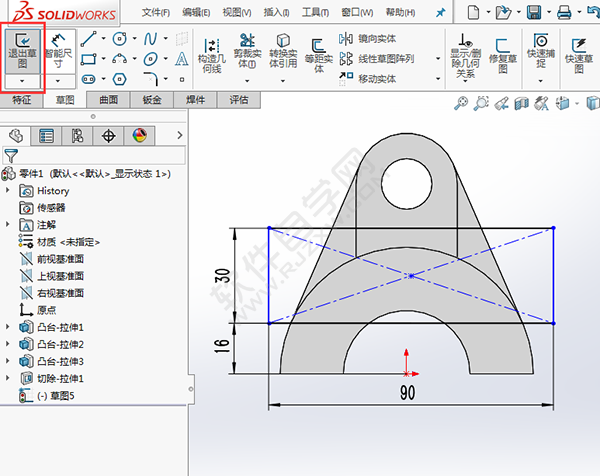
15、绘制一个90x30mm的矩形出来,然后退出草图。
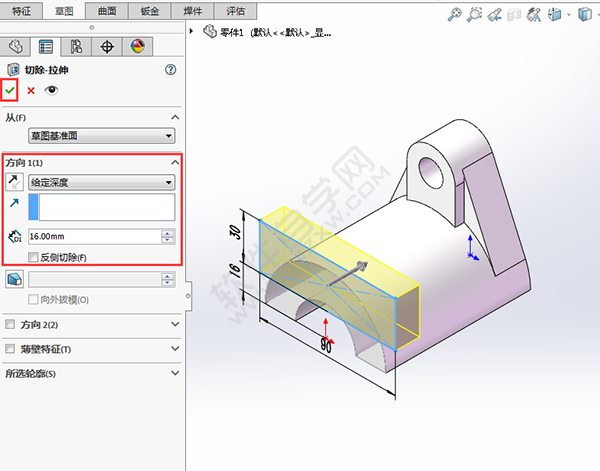
16、设置方向为:给定深度。参数为16mm,点击确定。
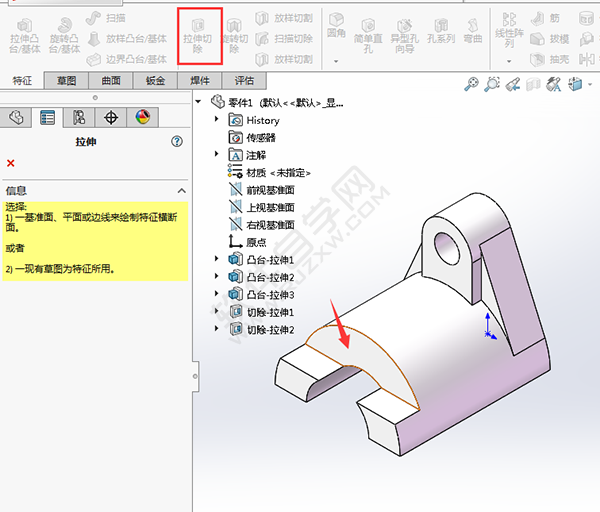
17、同样的方法,点击实体面,进入拉伸切除哦!
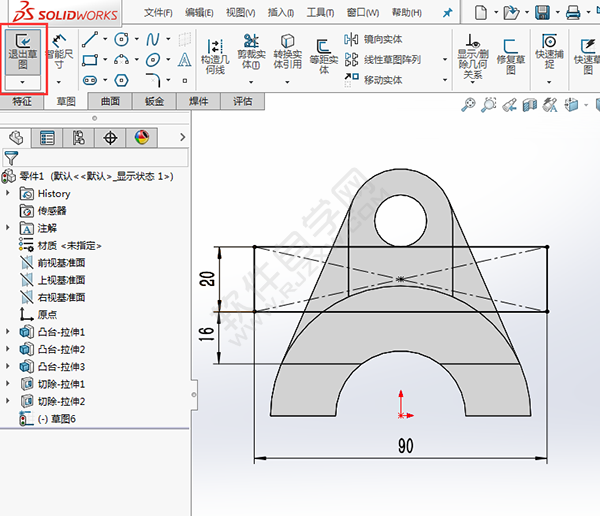
18、同样绘制矩形出来,90x20mm矩形,效果如下:
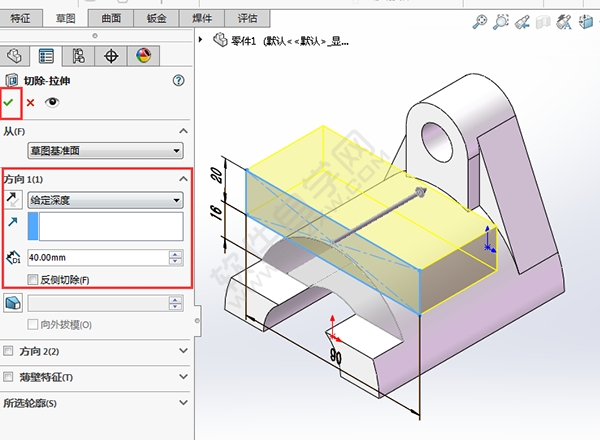
19、设置切除的参数,给定深度为40mm,点击确定。
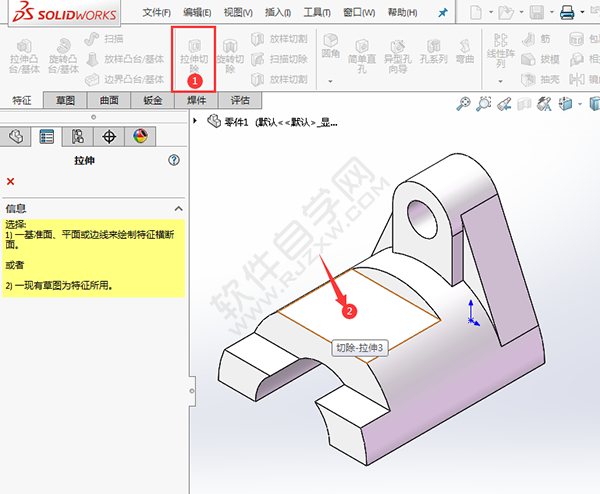
20、最后一个切除的方法,选择拉伸切除,选择实体表。
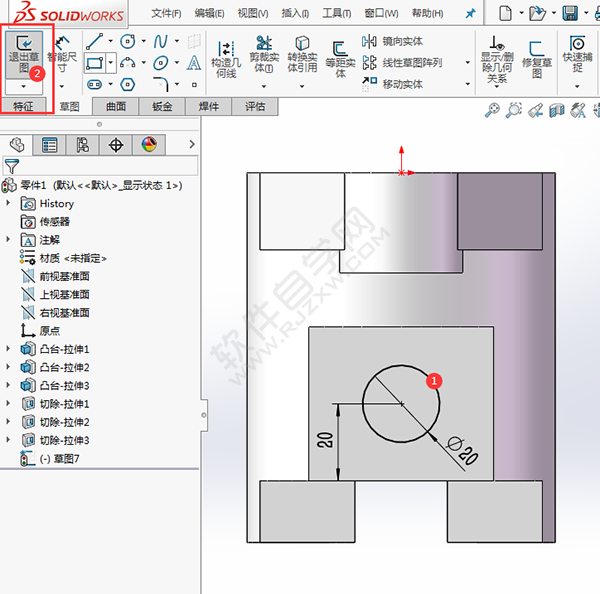
21、然后又绘制一个20mm的直径圆出来,效果如下:
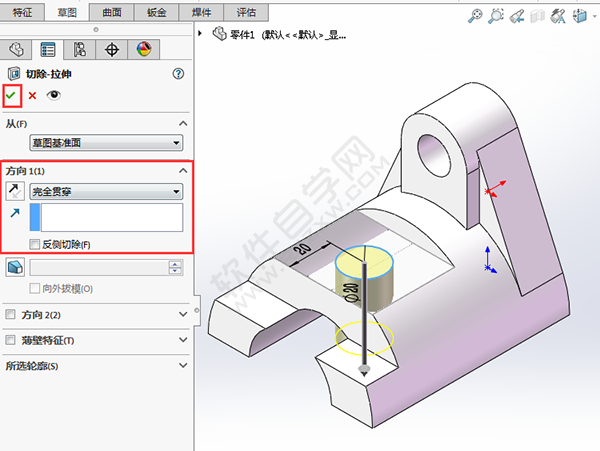
22、然后设置完全贯穿设置,效果如下:
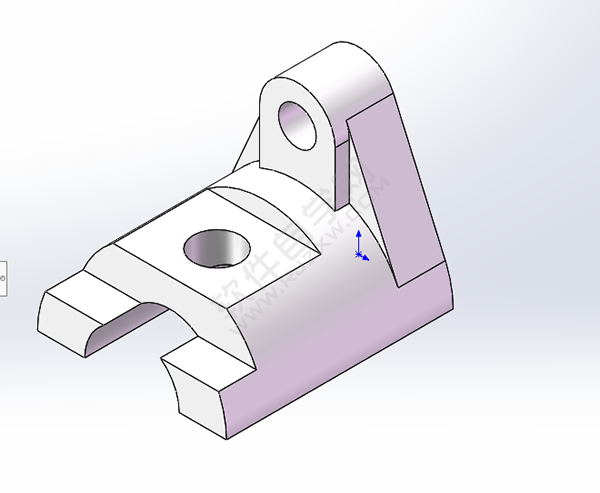
以上的方法就可以绘制下面的零件出来。
以上就是solidworks切除多余的实体,希望大家喜欢,请继续关注好吧啦网。排行榜

 网公网安备
网公网安备